Статья посвящена исследованию не сильно документированных возможностей управления параметрами FPV видеопередатчиков (VTX), таких как TBS SmartAudio и IRC Tramp и использованию в робосистемах, для управления переключением каналов и мощностью при помощи кода. Материал позволит упростить работу с видеопередатчиком и сэкономить время, тем, кто как и я, столкнулся с отсутствием библиотек и работающего кода для управления параметрами видеопередатчика.
Код, созданный в результате решения этой проблемы, можно скачать тут: https://github.com/RandyReover/VTXControl
Сокращения:
VTX(video transmitter, видеопередатчик),
AP (ArduPilot, система пилотирования дронов и не только дронов),
BF (BetaFlight, система пилотирования дронов),
SA(TBS SmartAudio, S.Audio),
IRC(одно из кратких обозначений протокола IRC Tramp),
MCU (micro controller unit, плата микроконтроллера).
С годов 15-16х в видеопередатчиках (далее VTX для краткости) появились новые интересные пины, помеченные как SmartAudio или IRC, или Tramp. Производители чаще просто упоминали в описаниях, что VTX поддерживает SmartAudio или IRC Tramp, а дальше молчок про то, что это такое и зачем и “как это работает”. Максимум, сейчас снабжают специальными json файлами настроек для использования в BF/AP и в Интернет можно встретить немало инструкций по подключению VTX к контроллеру полета и настройке работы с BF/AP.
☀ Правильная настройка SmartAudio в BF4.1+ на примере Мини Танка [RushFPV Tank Mini Ultimate]
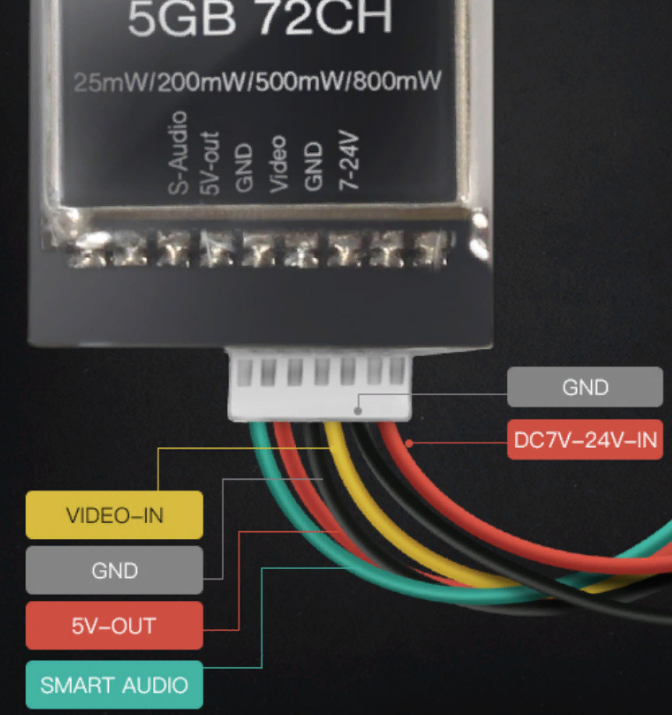
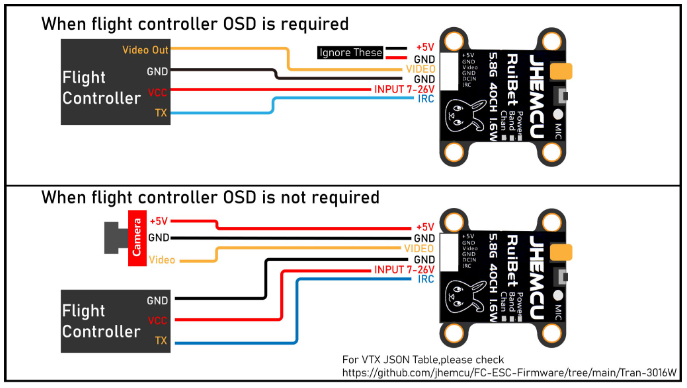
В историю создания этих фич вдаваться не буду, тем более что если про SmartAudio что-то известно доподлинно (а именно, что создан компанией TeamBlackSheep(TBS), он документирован, и компания периодически обновляет версии документа), то про IRC Tramp нет ничего, кроме того, что он есть.
Пользователям дронов эти фичи известны как возможность управления видеопередатчиком через провод, программно, а не кнопкодавством на самом передатчике и реализовано это управление в таких системах управления дронами и не только дронами, как BetaFlight, ArduPilot и другими, менее известными . Известно, что SmartAudio и Tramp фактически протоколы, реализованные на однопроводном UART, т.е полудуплексном UART (устройство управления(назовем кратко MCU) и VTX постоянно находятся в режиме listen, MCU шлет запрос/команду и начинает слушать, VTX отвечает на запросы, выполняет команды(иногда молчаливо)).
Подобные фичи понадобились мне самому, так как появилась проблема пересечения каналов, когда твой робот вдруг начинает принимать видеотрансляцию от другого робота (естественно встречались ситуации наоборот). Добраться до VTX в роботе не всегда просто и быстро, да и переключение каналов надо делать с мониторингом, дабы не переключиться опять на занятый кем-то канал. Некоторые конструкторы роботов решают проблему просто — ставят мощный передатчик, выставляют мощность на максимум и всё, проблемы индейцев шерифа не волнуют. Но это не выход, при большой мощности передатчик греется и потребляет гораздо больше и надо решать и эти проблемы.
Поэтому решено было разобраться с переключением каналов программно. Мальчиком для битья выступил сначала VTX Eachine TX5258, поддерживающий SmartAudio, следующим оказался JHEMCU RuiBet Tran3016W, поддерживающий Tramp.
Первой проблемой для реализации функционала управления возникла проблема реализации однопроводного uart. Была подобрана на GitHub библиотечка SoftwareSerialWithHalfDuplex, подходящая по функционалу и способная работать по одному пину (скажу сразу — реализация на HardwareSerial не подходила, т.к аппаратные UART были заняты, но собственно при необходимости можно было заменить SoftwareSerialWithHalfDuplex на полнодуплексную реализацию HardwareSerial).
Дальше я углубился в коды Betaflight и ArduPilot, а также поиск на Github по реализации этих протоколов. Собственно, более-менее реализованными они были только в BF и AP, поэтому сконцентрировался на анализе их кода(при том, что в AP коде часто встречались комментарии, что код взят из BF).
Из всего этого исследования родился код библиотечки VTXControl, которая способна была работать с обоими протоколами, и взяла те наработки с этими протоколами, каковые были в коде BF/AP.
Итак, согласно документации по SmartAudio этот протокол работает на скорости 4800bps, 8 датабит, один старт бит, 2 стопбита, 3.3v логика(это важно, т.к следует предположить, что не все передатчики толерантны к 5вольтовой логике и может быть придется использовать конвертор логики или мост для понижения сигнала), мой TX5258 оказался толерантен. На более продвинутых MCU, например STM32, можно подтягивать питание порта (включая режим OUTPUT PULLDOWN). Согласно документации TBS, передатчик нагревается, поэтому скорость протокола может варьироваться +5/-5%.
Из-за того, что SoftwareSerialWithHalfDuplex не знал про разные конфигурации передачи данных (знал он только о инверсной логике, но реализована была только одна стандартная 8N1), пришлось дополнить этот класс работой с различными конфигурациями, и чтобы можно было работать с форматом 8 датабит, один старт бит, 2 стопбита (8N2). Также, согласно документации, необходимо сделать линию связи low перед началом передачи или заслать пустой байт (0x00).
Кроме этого, режим SA на передатчике TX5258 необходимо включить аппаратно, согласно документации на передатчик, необходимо держать кнопку 10 секунд и отпускать ее когда замигает точка. Появление точки на дисплее и будет означать, что режим SmartAudio включен.
Протокол Tramp в этом плане нетребователен (это уже согласно коду BF/AP, т.к документации по Tramp нет) — 9600bps, 8N1, 5v логика.
Итак, транспорт есть, пора бы покомандовать VTX-ом.
Следующим шагом стало изучение команд-запросов к VTX, их формат, и правила/особенности проведения запросов.
В SmartAudio на текущий момент (согласно документации) реализовано две версии (v1 и v2) протокола (хотя код BF/AP говорит, что есть ещё некая v2.1, нашел я его упоминания в документации на VTX TBS Unify Pro32 , где есть ссылка и на последнюю ревизию протокола SmartAudio v2.1 ). Чтобы узнать, какая версия используется на текущем передатчике, необходимо сделать запрос SMARTAUDIO_CMD_GET_SETTINGS (0x01, TBS в документации требует сдвигать эту команду влево с заполнением крайнего бита, т.ак что BF/AP правильно сразу обозначают эту команду как 0x03). В зависимости от версии SA меняется и разбор пакета ответа, и параметры запросов — это важно помнить. Причем переключиться в режим некоих 1200 или 1600 mW в первой версии протокола не получится, ибо нет данных(не документировано выше 800mW), что засылать на передатчик. Но наверное можно вычислить, выставив мощность на максимум кнопкой на передатчике, а уж потом засылать запрос о текущих параметрах передатчика, чтобы получить кодированное значение. Слава богам на TX5258 была реализована версия 2 SA, что позволило избежать сложностей, но максимальная его мощность — 800mW, вполне вписывалась в документированное.
Ну вот мы сформировали запрос. Запрос фиксированный:
< 0xAA, 0x55, 0x03, 0x00, 0x9F >,
где первые два байта это SMARTAUDIO_SYNC_BYTE и SMARTAUDIO_HEADER_BYTE, они там всегда в запросах и ответах VTX. Дальше идут байты заголовка(2 байта): cmd и len (длина данных после заголовка),но так как длина — 0, то завершает пакет контрольная сумма(crc). Как говорил выше — этот запрос фиксирован, так что и crc здесь неизменна. О процедуре вычисления контрольной суммы упоминать не буду, она документирована, к тому же код BF/AP также содержит куда более краткую версию этой процедуры.
VTX подключен, запитан (т.к ему надо больше 5 вольт для работы, поэтому питание от MCU туда не пробросить. Важно: земля должна быть общая), запрос послан, но передатчик молчит, как партизан на допросе. Вспомнилось про +5/-5% разброс скорости и был реализован функционал smartbauding (понятие заимствовано из кода BF/AP, функционал тоже) — то есть подбор скорости, на которой он воспримет мои запросы. Увы — молчит.
Углубился в гугление темы и открылись мне глубины истины. Оказывается авторы BF сильно жаловались на то, что многие производители VTX не захотели покупать лицензирование от TBS и реализовали протокол SA самостоятельно (и даже на кодах BF до v3.3. Определили это благодаря багу в версиях до 3.3 где отсылался дополнительный пустой байт идущий в конце пакета.
В итоге передатчики AKK/RDQ спокойно работали с BF версии до 3,3 а с версиями после они не работали). И вообще разработчики жаловались на poor implementation этого протокола у различных производителей VTX, подобное они называли клонами и всячески рекомендовали брать передатчики TBS, однако под давлением общественности, всё-таки вернули “баг” код для поддержки передатчиков AKK/RDQ, добавив специальный define.
То есть стоило мне ожидать чего-то такого эдакого от TX5258. В итоге так и сработало — запись лишнего байта после посылки пакета и передатчик ответил. Но ответил он тоже нестандартно, аж с двумя пустыми байтами вначале, и одним в конце пакета, и с совершенно непонятно как вычисляющейся crc. Пришлось несколько расслабить процедуру приема пакета для пропуска незначащих байтов в ожидании SMARTAUDIO_SYNC_BYTE, игнорировать crc, ну дальше парсинг пакета и дело пошло. Вдаваться в систему команд SA не буду — она хорошо документирована, их описание также можно посмотреть в прилагаемом VTX_SmartAudio.h.
С Tramp все было проще, но там тоже передатчик молчал. Проблема оказалась в вычислении crc и тут код от AP был корректнее чем от BF, считать crc надо со второго байта по 13й (включительно), в 14-й пишем crc, 15-й — пустой байт. Формат пакетов Tramp фиксирован — 16 байт, первый байт — это всегда длина пакета 0x0F (он же TRAMP_SYNC_START), последний — 0x00 (он же TRAMP_SYNC_STOP).
В отличие от SA (где протокол запускается аппаратно, кнопкодавством), протокол Tramp необходимо инициировать командой TRAMP_COMMAND_CMD_RF (0x72 или ‘r’) и только после получения ответа (который можно не разбирать, а просто поднять флажок initialized = true) можно посылать запросы (т.е требующие ответа от VTX) и команды (не требующие ответа от VTX). Набор команд/запросов в Tramp побогаче, но запрашивать температуру на VTX мне не было необходимости, поэтому подобный запрос я не реализовал. Также информация о минимальной и максимальной частоте работы передатчика была неинтересна, т.к частоты/каналы давно выделены и стандартизированы и описаны в доках по VTX, поэтому функционал базировался на фиксированных данных о каналах, частотах и мощностях,
Особенностью Tramp также является то, что после команды TRAMP_COMMAND_SET_POWER или TRAMP_COMMAND_SET_FREQ не нужно ждать ответа от передатчика, для подтверждения принятия данных, поэтому я их называю командами. Поэтому стоит реализовывать метод проверки корректности установки параметров таким образом: сначала идет команда установки параметра (а перед ней идет проверка инициации протокола. Если не инициирован — необходимо инициировать запросом TRAMP_COMMAND_CMD_RF), (мощности, частоты/канала, затем идет запрос getSettings (TRAMP_COMMAND_GET_CONFIG), где уже и проверяется, установлен ли тот или иной параметр или нет, и правильно ли установлен. Посмотреть систему команд можно в файле VTX_Tramp.h, она хорошо прокомментирована мной.
Ну вот все у меня и заработало и с Tramp-ом также.
Отдельно хотелось бы упомянуть такое понятие как PitMode. Это режим VTX, используемый когда, когда дрон находится в состоянии disarmed — то есть он не выключен, но и ничего не делает, он находится на земле, это режим энергосбережения, режим ожидания (standby) в моем понимании. В этом состоянии стоило бы вводить VTX в состояние PitMode, когда его энергопотребление на минимуме, он работает на минимальной мощности, и на специальной частоте. Этот функционал был мне не нужен, т.к код готовился не для дрона, и в моем случае, когда система либо включена (armed), либо выключена, использование PitMode было не нужно.
Резюмируя:
Могу сказать, что постарался сделать код универсальным, для поддержки обоих протоколов, но протоколы протоколами, а как поведет себя конкретно ваш передатчик, я не могу предсказать, т.к возможна та самая пресловутая “poor implementation” протокола непосредственно на передатчике и в таком случае — уже в ваших руках продиагностировать это (прилагаемый VTX_Test как раз для этих нужд), поиграться с smartbauding(читал такие жалобы, где некоторые передатчики работают корректно на 9200, вместо 9600bps), засылаемыми и принимаемыми пакетами, чтобы заставить ваш передатчик заработать на протоколе, возможно придется записывать лишние байты после отсылки пакета, возможно — наоборот — только пакет без лишних байт. И да, я постарался детально рассказать об этих протоколах и разьяснить предоставляемый код, надеюсь это сэкономит чье-то время, потраченное на ознакомление с этими протоколами, их реализацией и особенностями.
Комментарии по коду:
- Код — компиляция SoftwareSerialWithHalfDuplex (для реализации функционала порта UART) со вставками из CustomSoftwareSerial (для поддержки различных конфигураций UART и поддержки конкретно 8N2), использован код из ArduPilot и BetaFlight. Код достаточно комментирован для понимания, особенностей использования. Конечно можно его развить для отражения полной системы команд, но мне необходим был функционал переключения каналов и мощности.
- Конкретно для ситуации с интересной особенностью реализации SA на TX5258, о которой я упоминал, используется define SMARTAUDIO_WRITE_ZEROBYTES_AT_THE_END.
- Структура кода такова: SoftwareSerialWithHalfDuplex — реализация SoftwareSerial порта (реализовано на прерывании, не на таймере, работает не на всех пинах Ардуино, в комментарии к конструктору SoftwareSerialWithHalfDuplex упоминаются пины, которые можно использовать), VTXControl — конфигурирует в зависимости от параметров и режима (SA или Tramp) и использует этот порт. В VTXControl доступны 3 функции: updateParameters (получение текущих параметров VTX), setPower (для установки мощности), setChannel (для установки канала). Есть дополнительные setPowerInmW (для установки мощности в mW), setFrequency (для установки частоты, а не номера канала) — эти функции добавлены для удобства и для решения проблемы “где хранить параметры передатчика”, я ее так и не решил элегантно, приходится хранить параметры как в коде VTXControl, так и в управляющем коде, дань универсальности, но с дополнительными функциями, есть возможность хранить параметры передатчика в управляющем коде, а не в VTXControl. VTX_Tramp.h и VTX_SmartAudio.h содержат специфические для этих протоколов данные, описания, установки и процедуры. Прилагаемый Arduino-проект VTX_Test — для тестирования и диагностики передатчика на плате Arduino.
- Параметры передатчика можно найти в VTXControl.cpp: powers, powers_v1, powers_v21, freqs. Возможно powers будет стоить поменять на параметры вашего передатчика, допустим добавить мощность 1000mW, но вот с powers_v1, powers_v21 — тут сложнее, т.к в этих массивах описаны хард-код данные, поддерживаемые версиями v1, v2.1 smartAudio, и собственно поэтому в AP не могут юзеры установить мощность выше 4-й, если протокол SmartAudio 1-й или 2.1 версии. Ну или, как я выше писал, использовать лайфхак: установить эту мощность на передатчике кнопкой, выловить ее значение командой updateParameters какое ее значение выдаст передатчик. Но возможно, что передатчик поддерживает версию 2, и в таком случае он будет работать уровнями(индексами) мощности-1,2, 3,4,5 и это упростит дело.
- В VTXControl функции относящиеся к специфике SA начинаются с префикса sa_, трамповские — с tramp.
- Игнорирование crc в протоколе SA устанавливается define SMARTAUDIO_IGNORE_CRC в VTX_SmartAudio.h
- Так как SoftwareSerialWithHalfDuplex работает от прерываний, то длительные операции и использование функции delay (она запрещает прерывания) не рекомендованы. Поэтому испольуется функция waitForInMs, использующая delayMicroseconds (которая не запрещает прерывания, а использует пропуск тактов микроконтроллера). Эта функция необходима для ожидания ответа от VTX и ждет она время заданное в конструкторе VTXControl, responseTimeOut. Обычно ответ занимает в районе 200-400ms, максимум 1000(согласно оду BF/AP), поэтому этот параметр может быть индивидуальным для вашего передатчика.В VTX_Test использовалось значение в 1400ms, но это слишком много, как показала практика. Значения доводились и до 400ms и все работало прекрасно. Но время ожидание в моем случае было некритично. Поэтому даже 2000ms для получения уверенного ответа было приемлемым. Другое дело, когда такой режим ожидания используется при smartbauding — это уже слишком долго — используется несколько попыток достучаться до VTX, меняется в широком диапазоне baud rate — это и так занимает время. В этом случае конечно стоит уменьшать responseTimeOut.
- В коде управления передатчиком введена диагностика ошибок (даже без режима детальной диагностики), и после отсылки команды/запроса, можно вызвать метод getErrors, для получения флагов ошибок, пример VTX_Test содержит метод PrintErrors, который разбирает флаги ошибок.
- Конечно можно было бы ввести в функционал поддержку управлением PitMode и запросами температуры, но преследовалась цель “управление каналом и мощностью”, поэтому этот функционал не реализован.
- Для включения детальной диагностики на VTXControl раскомментируйте #define VTXCDEBUG в VTXControl.h, для включения диагностики порта, раскомментируйте #define SSWHD_DEBUG в SoftwareSerialWithHalfDuplex.h
- C++
- C
- Разработка робототехники
- Разработка под Arduino
- Робототехника
Источник: habr.com
Важен ли Smart Audio?
Описание: SmartAudio.exe не является существенным для ОС Windows и вызывает относительно немного проблем. SmartAudio.exe находится в подпапках «C: Program Files» — обычно C: Program Files CONEXANT SAII .
Что будет, если я удалю смарт-аудио?
По умолчанию Windows предпочитает Конексант драйвер по умолчанию от Microsoft, заставляя Центр обновления Windows загружать и устанавливать его автоматически. Если ты пытаешься удалить водитель, использующий Конексант деинсталлятор, он просто отключает драйвер, но не удалить Это.
Какая польза от умного звука?
Smartaudio — это комбинация аудиосигнала и цифрового управляющего сигнала. Оба сигнала объединяются в один простой звуковой сигнал. SmartAudio был изобретен TBS в 2015 году. Звуковой сигнал передается с микрофона.
Smart Audio — это вирус?
Согласно информации у нас есть SmartAudio.exe. не вирус.
Могу ли я отключить умный звук?
Lenovo Thinkpad использует программное обеспечение Conexant Smart Audio для маршрутизации звука в наушники при подключении. В отличие от других OEM-производителей, вы не можете просто отключить уведомления приложения, чтобы избавиться от всплывающего окна. Следовательно, нам придется отключить его из Настройки планировщика заданий.
Как избавиться от умного звука?
В Windows найдите и откройте Диспетчер устройств. Перейдите к драйверу Conexant High Definition SmartAudio, щелкните его правой кнопкой мыши и выберите Удалить устройство. Если вам будет предложено удалить программное обеспечение драйвера, установите флажок Удалить программное обеспечение драйвера для этого устройства, а затем щелкните Удалить. Перезагрузите компьютер.
Могу ли я удалить Conexant Smart Audio?
Вы можете удалить Conexant SmartAudio со своего компьютера, выполнив следующие действия. с помощью функции «Добавить / удалить программу» на панели управления Windows.. Когда вы найдете программу Conexant SmartAudio, щелкните ее и выполните одно из следующих действий: Windows Vista / 7/8/10: нажмите «Удалить».
Что такое смарт-аудио-приложение?
Conexant SmartAudio позволяет пользователи управляют настройками аудиочипсетов Conexant. Эта программа позволяет настраивать аудиооборудование Conexant для определенных аспектов. Это приложение в основном доступно для операционной системы Windows. Вы увидите, что эта программа установлена там, где используется аудиооборудование Conexant.
Что такое Synaptics HD audio?
Аудио высокого разрешения
Усовершенствованные кодеки Synaptics обеспечивают высокое разрешение и точность воспроизведения. 24-битный и 32-битный цифровой звук сохраняющие исходное качество записи.
Как открыть смарт-аудио?
Доступ к управлению VTX в Betaflight OSD
Чтобы войти в экранное меню Betaflight, просто переместите ручку газа в центр и поверните влево, а наклон вперед. Выберите «Feature» в экранном меню. «VTX SA» для SmartAudio, а «VTX TR» для Tramp Telemetry. Выберите тот, который вы используете.
Следует ли мне удалить Conexant HD audio?
Возможные проблемы при удалении Conexant HD Audio
* Файлы и папки Conexant HD Audio можно найти на жестком диске после удаления. Conexant HD Audio нельзя удалить из-за множества других проблем. . Итак, это действительно важно полностью удалить Conexant HD Audio и удалите все его файлы.
Почему продолжает появляться умный звук?
Если вы действительно хотите, чтобы их драйвер был установлен на вашем компьютере, возможно, ваш драйвер просто устарел, и это возможная причина, по которой сообщение об ошибке продолжает появляться. . В диспетчере устройств щелкните правой кнопкой мыши аудиодрайвер Conexant. Выберите Обновить программное обеспечение драйвера.
Как установить умный звук?
- В меню «Пуск» найдите «Диспетчер устройств».
- Выберите Звуковые, видеоигры и игровые контроллеры.
- Щелкните правой кнопкой мыши аудиодрайвер Conexant и выберите «Свойства».
- На вкладке «Драйвер» выберите «Обновить драйвер».
- Найдите на моем компьютере драйверы и установите загруженный драйвер Conexant.
Что такое Conexant Isst audio?
Conexant HD Audio ссылается на в звуковое программное обеспечение, созданное Conexit Systems Inc. Ньюпорт-Бич, Калифорния. Он используется в различных персональных компьютерах под управлением Windows, включая компьютеры Hewlett Packard.
Источник: ch-pik.ru
Как исправить ошибку «Не удалось инициализировать smartaudio» в Windows

Решение проблем с Windows на регулярной основе является стрессовым опытом для любых пользователей Windows, и, вероятно, это причина, по которой многие люди переходят на Mac OS X. Это означает, что они готовы пожертвовать определенной свободой в смысле возможности изменить практически любой вариант за его простоту и отсутствие различных ошибок.
Количество ошибок, которые вы можете получить с каждой копией Windows, возрастает экспоненциально с увеличением количества установленных вами программ, и вы знаете, что каждая программа может вызвать некоторые проблемы, независимо от того, кто и как ее разработал. Давайте рассмотрим эту проблему, связанную со звуком.
Это конкретное сообщение об ошибке связано с Conexant Audio Filter Agent, который является неотъемлемым компонентом программы Conexant High Definition Audio. Некоторые компьютеры поставляются со встроенной этой программой, что еще больше усложняет проблему, поскольку пользователи не уверены, следует ли им удалять ее или нет.

Простой поиск в Google покажет, что это не действие, совершенное каким-то вредоносным приложением, но избавление от этого сообщения, безусловно, сделает жизнь любого человека намного лучше.Давайте узнаем, как этого добиться.
Решение 1. Отключите все остальные звуковые драйверы
Если эта программа была предустановлена на вашем компьютере, это может быть вашим лучшим выбором в качестве звукового драйвера. Однако установка нескольких звуковых драйверов может привести к проблемам, из-за которых вы не сможете правильно настроить звук, и вы всегда будете получать это сообщение об ошибке. Это можно исправить, удалив все остальные звуковые драйверы.

- Запустите панель управления, выполнив поиск в строке поиска, расположенной в левой части панели задач, щелкните Оборудование и звук, а затем щелкните Диспетчер устройств.
- Разверните узел рядом с «Звуковые, видео- и игровые контроллеры», щелкните правой кнопкой мыши каждую запись, кроме Conexant SmartAudioHD, и выберите «Удалить устройство».
- В диалоговом окне Подтверждение удаления устройства нажмите кнопку ОК, чтобы начать процесс удаления.
- Когда процесс удаления будет завершен, перезагрузите компьютер и проверьте, не появится ли проблема снова.

Решение 2.Проверьте, появляется ли проблема при чистой загрузке
Если проблема появляется при чистой загрузке, возможно, пришло время полностью отключить Conexant SmartAudioHD, особенно если вы не используете звуковой драйвер и менеджер по умолчанию. Эта проблема может появиться, если он был предустановлен на вашем компьютере, и вы решили использовать другой аудиодрайвер, не удаляя Conexant. Следуйте приведенным ниже инструкциям, чтобы выполнить чистую загрузку.
- Нажмите клавишу «Windows + R» на клавиатуре.
- В окнах «Выполнить» введите «MSCONFIG» и нажмите «ОК».

- Перейдите на вкладку «Загрузка» и снимите флажок «Безопасная загрузка» (если он отмечен).
- На вкладке «Общие» щелкните, чтобы выбрать параметр «Выборочный запуск», а затем снимите флажок «Загружать элементы автозагрузки».
- На вкладке «Службы» установите флажок «Скрыть все службы Microsoft» и нажмите «Отключить все».

- На вкладке «Автозагрузка» нажмите «Открыть диспетчер задач». В окне диспетчера задач на вкладке «Автозагрузка» щелкните правой кнопкой мыши каждый включенный элемент автозагрузки и выберите «Отключить».

- Щелкните OK, а затем щелкните Restart.
Если проблема не исчезнет, пора вообще отключить аудио-менеджер. Это можно легко сделать, вернувшись к нормальному запуску.

- Нажмите клавишу «Windows + R» на клавиатуре.
- В окнах «Выполнить» введите «MSCONFIG» и нажмите «ОК».
- На вкладке «Общие» выберите вариант «Обычный запуск», а затем нажмите «ОК».
- На вкладке «Автозагрузка» нажмите «Открыть диспетчер задач». В окне диспетчера задач на вкладке «Автозагрузка» щелкните правой кнопкой мыши включенный Conexant SmartAudioHD и выберите «Отключить».
- Когда вам будет предложено перезагрузить компьютер, нажмите «Перезагрузить».
Решение 3. Запустите программу в режиме совместимости для вашей операционной системы
Иногда аудиоменеджер Conexant просто работает, используя неправильную операционную систему в качестве ориентира. Это означает, что он работает для версии, отличной от установленной вами операционной системы. Вы можете легко изменить это, следуя приведенным ниже инструкциям.

- Сначала определите версию ОС, работающую в вашей системе (например, Windows XP SP2, Windows 7 и т. Д.).
- Найдите файл smartAudio.exe (например, C: Program Files CONEXANT SAII smartAudio.exe)
- Щелкните по нему правой кнопкой мыши и выберите свойства.
- Выберите вкладку «Совместимость» в свойствах и перейдите в режим совместимости.
- Установите флажок «Запустить эту программу в режиме совместимости для:», выберите ОС (найденную на шаге 1) в раскрывающемся списке и нажмите кнопку «ОК».
- Перезагрузите компьютер, чтобы применить эти изменения.
Решение 4. Используйте встроенное средство устранения неполадок со звуком
Вы можете легко устранить проблемы, связанные со звуком, используя средство устранения неполадок со звуком в приложении «Настройки».
Windows определенно подготовлена, когда дело доходит до устранения неполадок, потому что в приложении « Настройки » есть место для множества средств устранения неполадок для различных вещей, которые могут пойти не так на вашем устройстве. Устранение проблем с Windows 10 может быть весьма полезным, поскольку оно может показать вам, где именно проблема, или даже может решить проблему автоматически.

- Найдите «Настройки» в меню «Пуск» и нажмите на первый результат.
- Найдите раздел «Обновление и безопасность» и откройте его.
- Перейдите на вкладку «Устранение неполадок» и установите флажок «Приступить к работе».
- Программа «Воспроизведение звука» должна располагаться на втором месте, поэтому не забудьте нажать на нее и следовать инструкциям на экране.
- Перезагрузите компьютер после завершения работы средства устранения неполадок и проверьте, решена ли проблема.
Решение 5. Обновление или удаление аудиодрайвера Conexant
Если вы не используете аудиодрайвер Conexant, вы можете легко удалить его и использовать другой, который вы установили. Даже если вы используете его, если он отображает эту проблему после того, как вы выполнили описанные выше действия, возможно, пришло время заменить его новым.
Удаление драйвера Conexant

- Нажмите Пуск и введите Выполнить. Выберите «Выполнить», появится диалоговое окно «Выполнить».
- Введите «devmgmt.msc» в поле «Выполнить» и нажмите кнопку «ОК». Это необходимо для открытия окна диспетчера устройств.
- В диспетчере устройств разверните категорию «Звуковые, видео и игровые устройства». В этой категории щелкните правой кнопкой мыши все, что связано с Conexant. Появится контекстное меню. Затем выберите Удалить устройство.
- Вам может потребоваться подтвердить удаление. Установите флажок «Удалить программное обеспечение драйвера для этого устройства» и нажмите кнопку «ОК».
- Перезагрузите компьютер, чтобы изменения вступили в силу. После перезапуска Windows попытается переустановить драйвер и заменить его драйвером производителя.
Обновление драйвера Conexant
Если вы действительно хотите, чтобы их драйвер был установлен на вашем компьютере, возможно, ваш драйвер просто устарел, и это возможная причина, по которой сообщение об ошибке продолжает появляться. Следуйте инструкциям ниже, чтобы обновить его.
- В диспетчере устройств щелкните правой кнопкой мыши аудиодрайвер Conexant. Выберите Обновить программное обеспечение драйвера.
- Щелкните Автоматический поиск обновленного программного обеспечения драйвера. Затем Windows выполнит поиск и установит для вас новый драйвер.
- Перезагрузите компьютер, чтобы изменения вступили в силу.

Решение 6. Решение Lenovo
Поскольку компьютеры и ноутбуки Lenovo поставляются с предустановленными этими драйверами, они предоставили эти решения в качестве возможных исправлений некоторых проблем, связанных с Conexant, в том числе той, с которой мы имеем дело прямо сейчас. Убедитесь, что вы это проверили.
Отключение всех улучшений
- Щелкните правой кнопкой мыши значок звука на панели задач, расположенной в правом нижнем углу экрана, и выберите «Устройства воспроизведения».
- Щелкните правой кнопкой мыши аудиоустройство CONEXANT и выберите Свойства.
- Щелкните вкладку «Улучшение» выше и установите флажок «Отключить все улучшения» и «Применить».

Перезапустить аудио сервисы

- Щелкните Пуск и найдите services.msc. Нажмите на услуги
- Прокрутите вниз до Windows Audio и дважды щелкните, чтобы открыть меню.
- Если служба была остановлена по какой-либо причине, ваш системный звук не будет работать правильно. Перезапустите его, дважды щелкнув и выбрав Пуск.
- Еще раз проверьте тип запуска службы. По умолчанию для аудиоуслуг должно быть установлено значение Автоматически.
- Щелкните Применить.
Решение 7.Используйте восстановление системы
Это конкретное решение следует использовать только в том случае, если все вышеперечисленные методы не дали результата. Возврат вашей системы к предыдущему состоянию — особенно полезное решение, но перед продолжением обязательно сделайте резервную копию всего.

- Откройте Панель управления, выполнив поиск.
- Переключите Просмотр как на Крупные значки и откройте Безопасность и обслуживание.
- Перейдите в меню «Восстановление» и выберите «Открыть восстановление системы». Обратите внимание, что вам потребуются права администратора, чтобы открыть это. Будьте готовы потерять все, что вы установили, до точки восстановления по вашему выбору.
- Следуйте инструкциям на экране и выберите точку восстановления, если вы не столкнулись с проблемой, связанной с SmartAudio.
- Подождите, пока процесс не завершится, и перезагрузите компьютер.
- Проверьте, сохраняется ли проблема.
Мод Netflix Ciri для Ведьмака 3 основан на продолжающихся спорах
Новый мод для Ведьмака 3 появился на сайте Nexu Mod и вызвал настоящий переполох в сообществе. Мод Netflix Ciri — это простой мод с ретекстурой, вдохновленный спорами, возникшими в связи с актерским с.
Читать дальше
Asus представляет 3 новых варианта карт Nvidia GeForce RTX 2070
AU представляет новые карты RTX 2070, обновив свои предшественники и расширив линейку своих «игровых графических процессоров». Хотя на данный момент ни одна из частот графического процессора.
Читать дальше
Что означает DFTBA?
DFTBA означает «Не забывай быть крутым». Обычно его используют, чтобы напомнить себе, своим друзьям и семье, что они крутые, и дать им мотивацию на этот момент или день. Люди используют его .
Источник: ru.smartcity-telefonica.com